Vil du gerne præsentere dine data på en tiltalende og informativ måde i Excel? Sparklines er en perfekt løsning! Disse små grafer gør det muligt for dig at genkende trends og udviklinger i dine tal på et øjeblik. I denne vejledning viser jeg dig, hvordan du opretter og tilpasser Sparklines i Excel, så du kan præsentere dine data på en visuelt tiltalende måde.
Væsentlige konklusioner
- Sparklines er miniaturiserede diagrammer, der viser trends i data.
- De er ideelle til visualisering af tal i tekstform.
- Det er enkelt og hurtigt at oprette Sparklines i Excel.
- Tilpasningsmuligheder gør det muligt at skræddersy Sparklines individuelt.
Trin-for-trin vejledning
Før du begynder at oprette Sparklines, er det vigtigt at forstå, hvad de er. Sparklines er små, enkle grafer, der placeres i en celle og bruges til at fremvise trends i de angivne data på en pladsbesparende måde. Disse grafer findes ofte på finanswebsites, hvor kursbevægelser vises i kompakt format.
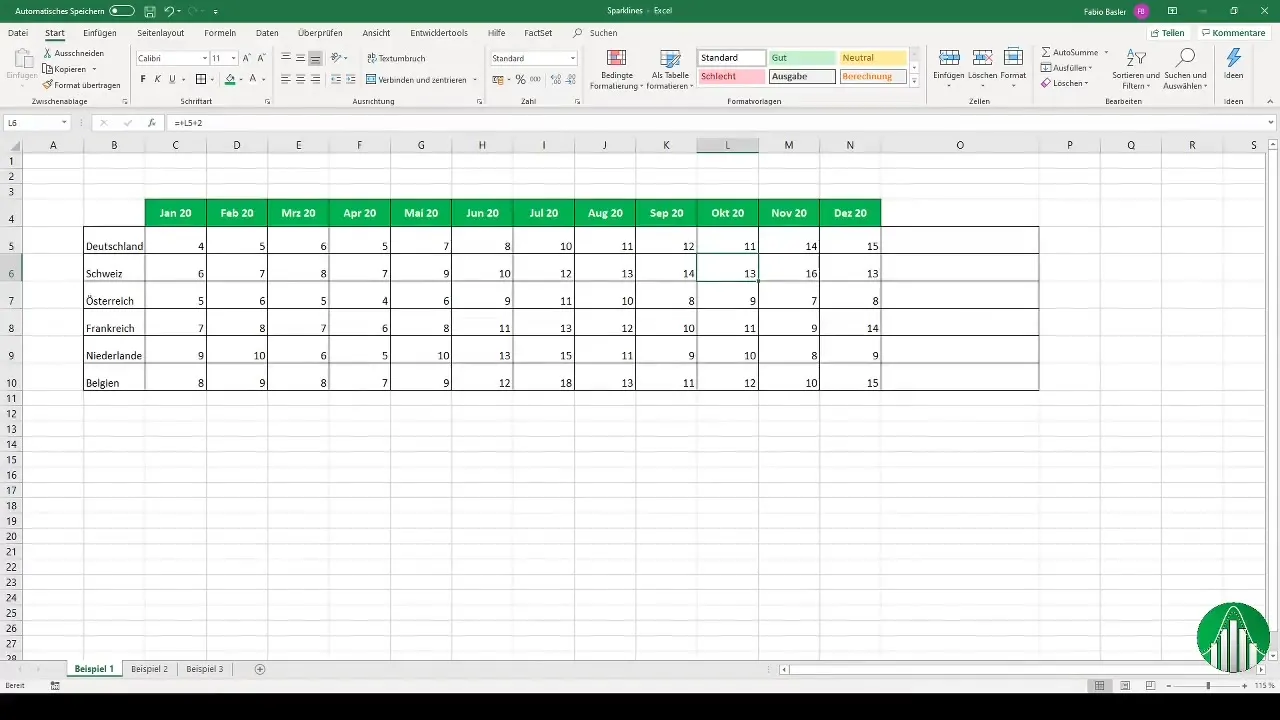
For at oprette Sparklines skal du først have en datasæt. Du kan indtaste fiktive tal i en Excel-tabel eller bruge eksisterende data. Med et eksempel, der viser seks lande over flere måneder, er processen meget enkel. Marker cellerne med tallene, gå til menulinjen og vælg "Indsæt".
Tilføjelse af Sparklines
Efter markering af tallene skal du klikke på "Sparklines". Her kan du vælge den type Sparkline, du ønsker at oprette. Du kan vælge mellem linje-, søjle- eller profit- og tab-Sparklines. Vælg f.eks. "Linje-Sparkline". Nu skal du vælge positionen, hvor Sparklinen skal vises, og den vil blive genereret.
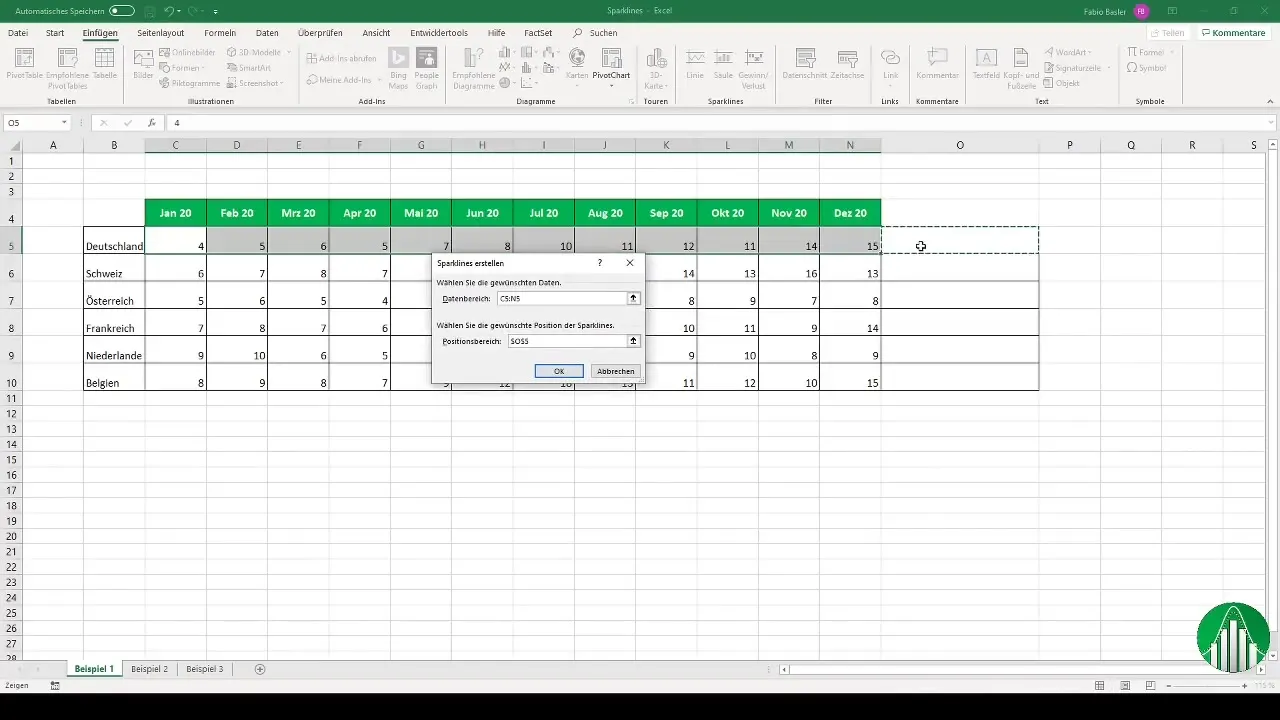
Efter at have oprettet dine Sparklines kan du tilpasse dem yderligere for at gøre dem mere informativt. Klik på Sparklinen for at aktivere "Sparkline-værktøjer" i menubåndet. Her finder du forskellige indstillinger, såsom visning af de højeste og laveste punkter i datasættene.
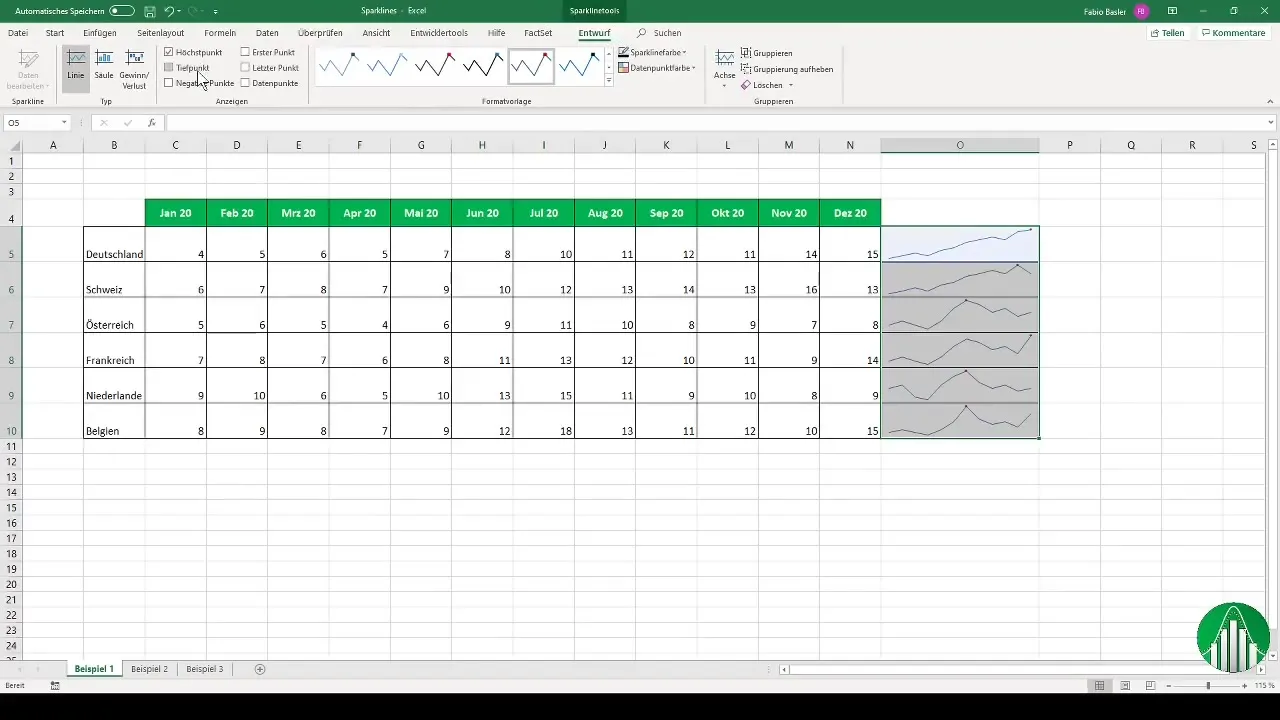
Du kan tilpasse farven på Sparklines for at gøre dem mere synlige eller markere negative værdier, hvis de findes. Også akser som de maksimale og minimale værdier kan nemt tilpasses. For eksempel vises den højeste værdi for Tyskland som 15 og for Schweiz som 16.
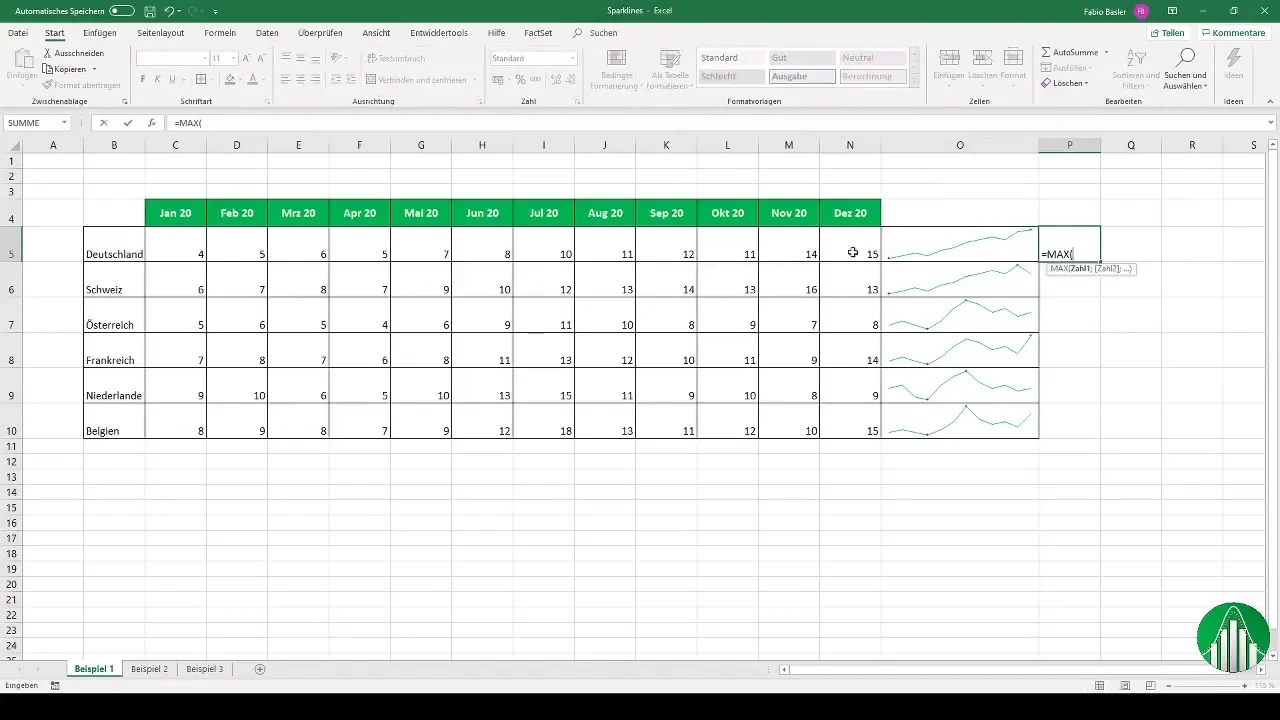
Sparklines er ikke den eneste måde at visualisere data på. Du kan også repræsentere data som søjlediagram for at fremhæve forskellige aspekter af dataene - som f.eks. gennemsnitsværdier for visse perioder.
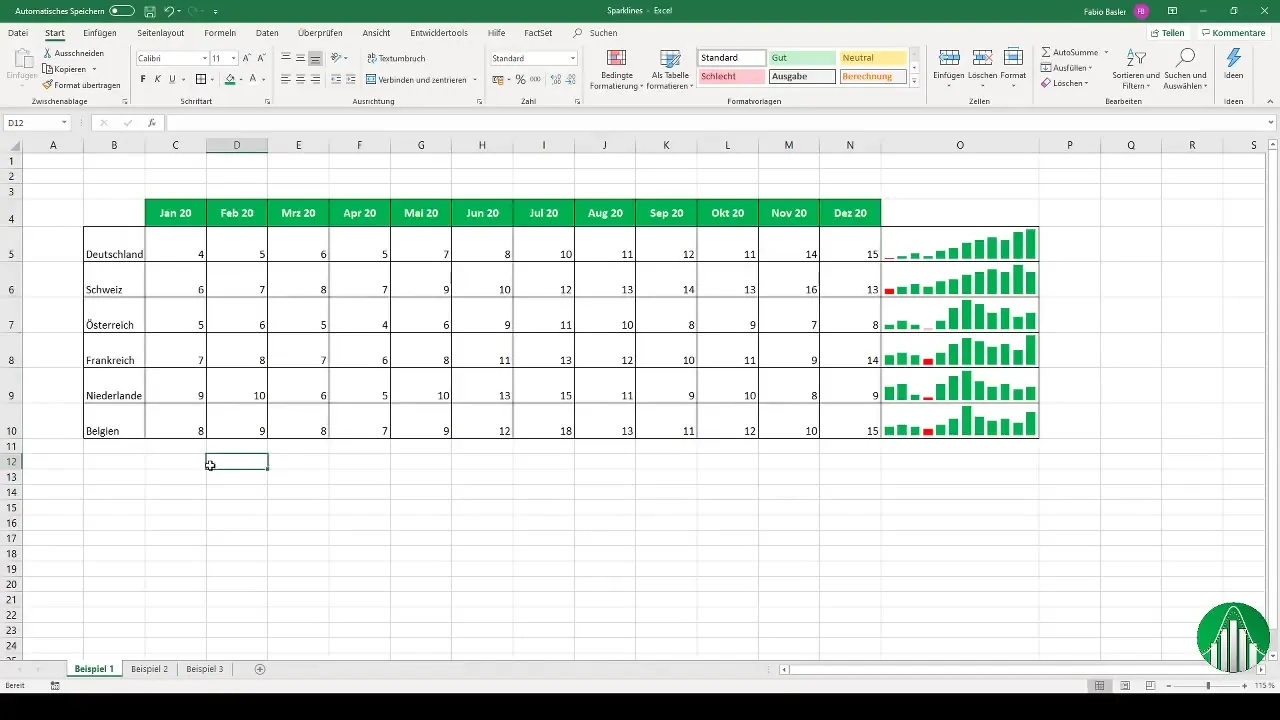
For at beregne og visualisere gennemsnitsværdier for månederne skal du gå en række ned, forbinde cellerne og centrere dem, før du tilføjer dem som søjlesparkline.
I et andet eksempel kan du oprette en grafisk repræsentation af profit og tab. Marker igen de relevante tal og positioner Sparklinen ved siden af dataene. På et øjeblik kan du se, hvilke regioner der var profitable, og hvor der er behov for forbedringer.
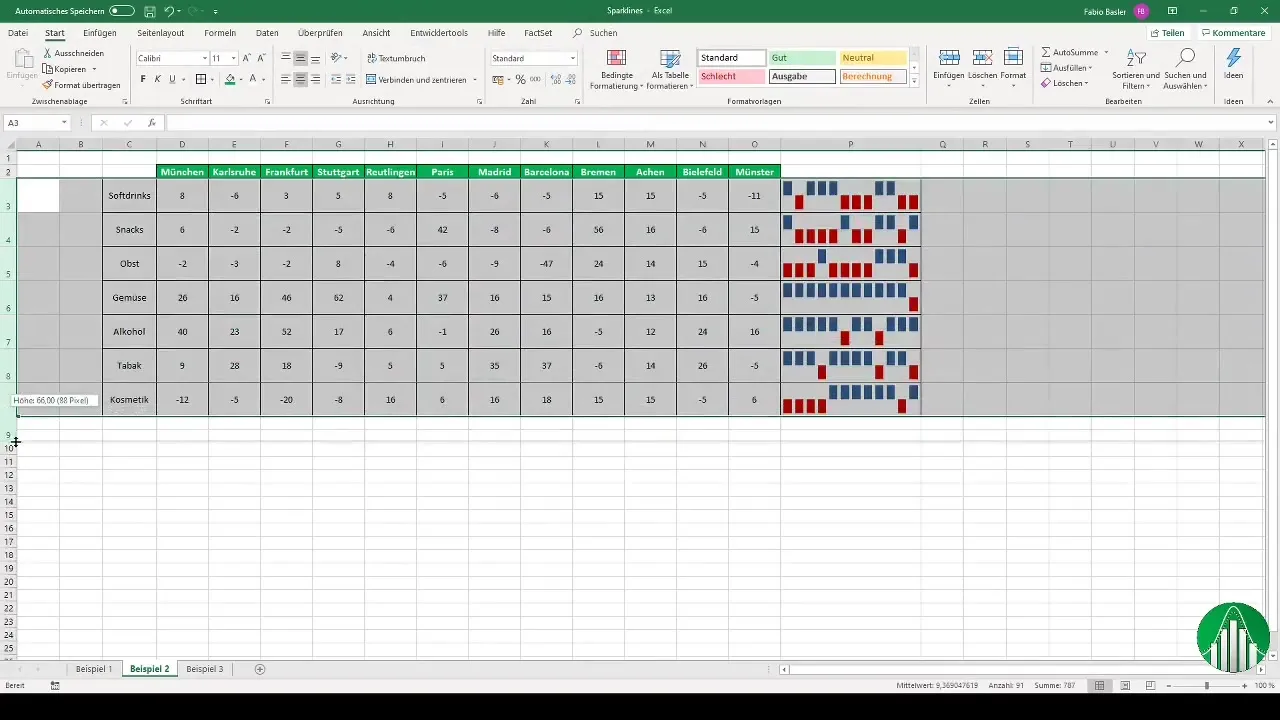
Hvis du ikke længere har brug for Sparklines, er det nemt at slette dem. Du kan enten slette en specifik Sparkline eller hele Sparkline-gruppen. Du skal blot vælge den ønskede Sparkline og bruge sletningsmuligheden.
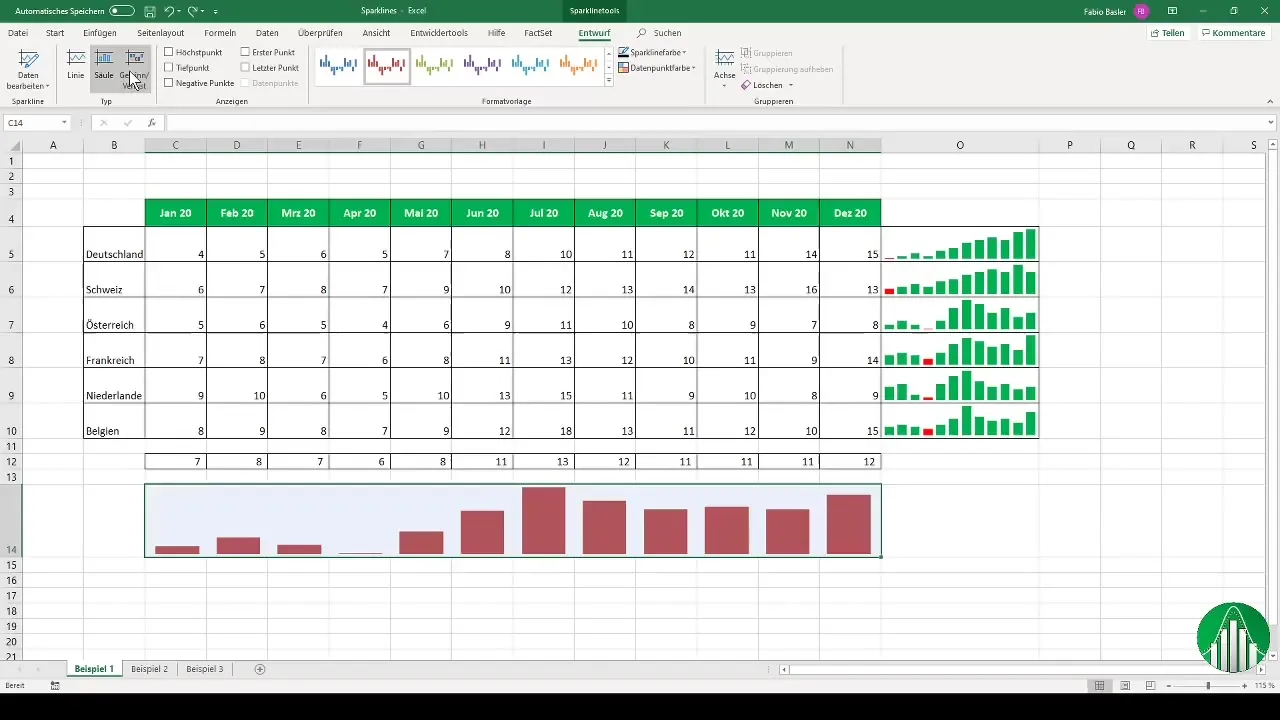
Lad os se på et andet eksempel. Du kan også bruge Sparklines til at grafisk repræsentere konsoliderede data. Når du har brugt summeformler til at konsolidere data på kvartalsniveau, kan du også her bruge Sparklines til at visualisere værdierne. Betragt tallene og placér Sparklinsen til højre for de tilsvarende værdier.
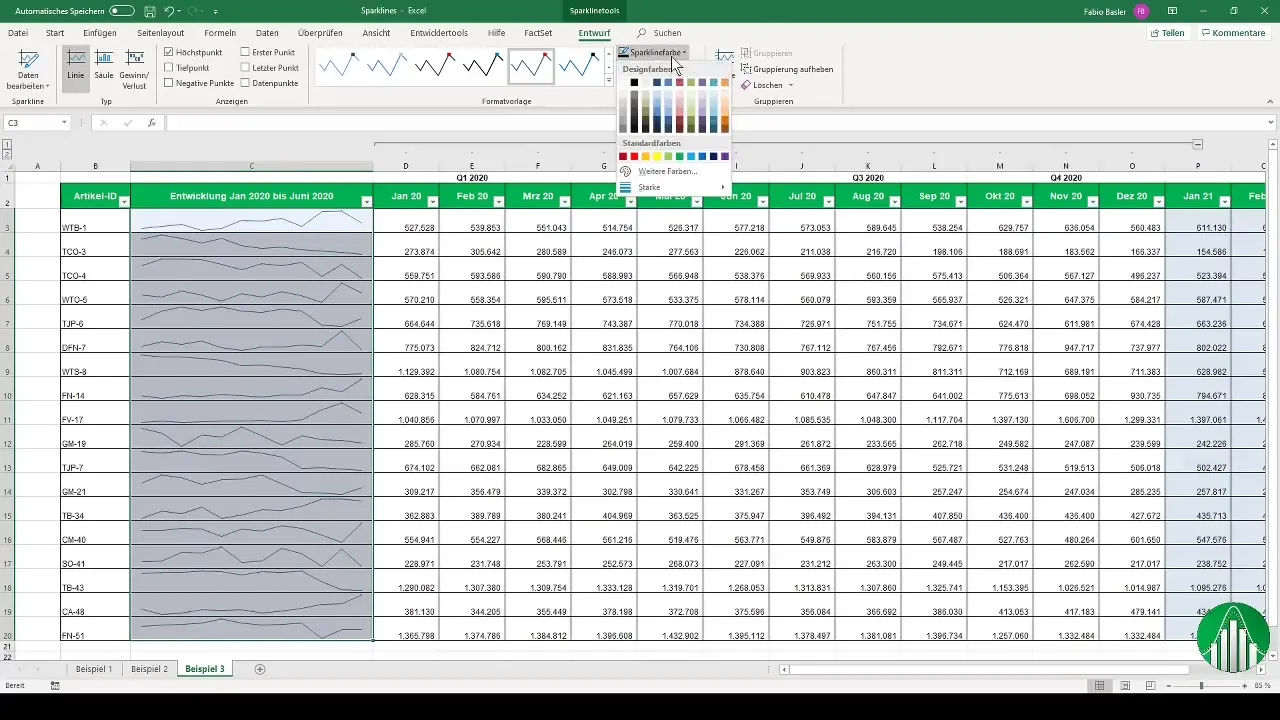
Oversigt
Sparklines tilbyder en fantastisk måde at præsentere datatendenser på en kompakt og visuel måde i Excel. De er hurtige at oprette og kan tilpasses på mange måder, så du kan tilpasse dem til dine behov. Udnyt denne kraftfulde funktion til effektiv præsentation af dine data!
Ofte stillede spørgsmål
Hvad er Sparklines?Sparklines er små diagrammer i en celle, der visualiserer trends i data.
Hvordan opretter jeg en Sparkline i Excel?Marker dine data, gå til "Indsæt" og vælg "Sparklines", definer derefter positionsområdet.
Kan jeg tilpasse Sparklines?Ja, du kan ændre farver, repræsentere den højeste og laveste punkt og tilpasse akserne.
Hvordan sletter jeg en Sparkline?Vælg Sparklinen og brug sletningsmuligheden for at fjerne diagrammet.
Hvordan kan jeg bruge Sparklines til konsolideringsdata?Brug Sparklines til at gøre konsoliderede data synlige ved at placere dem ved siden af de sammenfattede tal.


